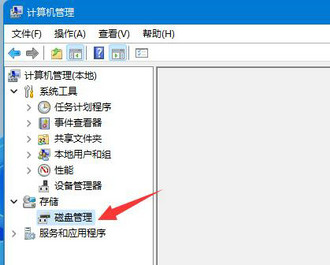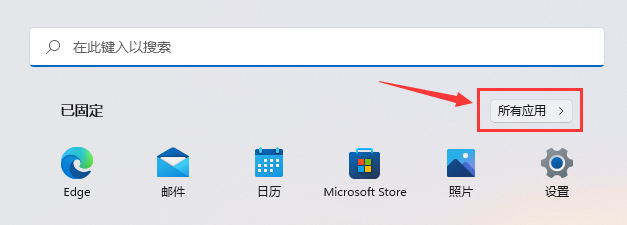win11磁盘高性能怎么设置?win11磁盘高性能开启方法
很多用户在使用新版的win11系统win11系统之后,发现磁盘的性能一般,想要获得更好的使用效率,就需要开启高性能模式,但是很多人都不知道此模式应该如何开启,本期的教程教程内容小编就来分享设置方法,有需要的小伙伴欢迎来站点获取方法开启使用吧。
解决方法如下:
1、将U盘或者移动硬盘插进电脑,双击进入此电脑,在其中找到对应的磁盘,选中右击选择“属性”打开。
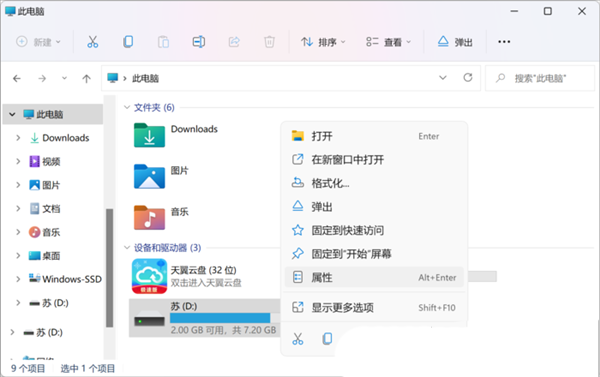
2、在弹出的窗口中,进入上方的“硬件”选项卡中,点击右下角的“属性”按钮。
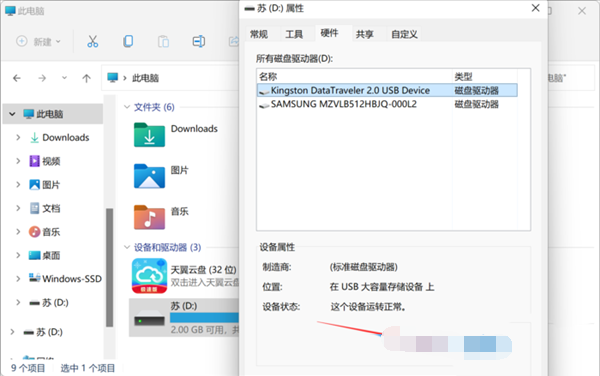
3、接着在新窗口中,点击“改变设置”选项。
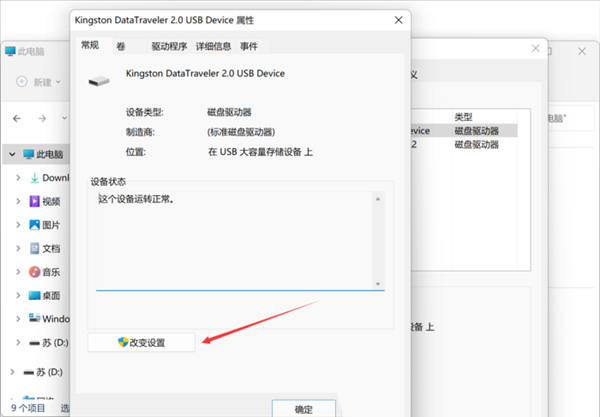
4、最后进入到“策略”选项卡中,将“更好的性能”勾选上即可。
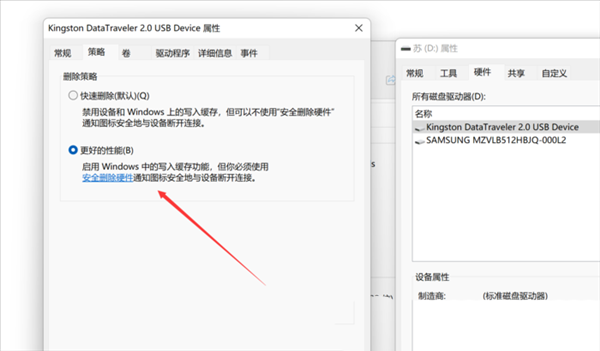
注意:如果勾选了更好的性能,那么就会启用Windows中的写入缓存功能,如果发生意外断开连接的话,数据可能还处于缓存中未写入,造成数据的丢失。
热门服务推荐
热门资讯
热门问答
-
电脑不显示u盘 打开磁盘管理器显示无媒体 怎么处理 答
U盘不显示,可按照如下步骤进行修复: 1)打开电脑的控制面板,点击【性能与维护】,点击【管理工具】,点击【计算机管理】。 2)点击【磁盘管理】,找到了一个

-

-
win11电脑开启热点 答
要在 Windows 11 电脑上开启热点,你可以按照以下步骤进行操作: 1. 确保你的电脑具有无线网卡,并且已经安装了最新的驱动程序。 2. 打开“设置”应用程序。你可以通过点击任务栏中的“开始”按钮,然后选择“设置”图标来打开它。 3. 在“设置”窗口中,点击“网络和 Internet”选项。 4. 在“网络和 Internet”页面中,点击“移动热点”选项。 5. 在“移动热点”页面中,点击
热门视频
新人礼遇,下单最高立减100元
00
:00
后结束


 推荐
推荐
 推荐
推荐